Så här tar du bort gamla sparade lösenord på iPhone och iOS
Miscellanea / / August 05, 2021
Vi använder olika sociala medier och olika typer av webbplatser i vårt dagliga liv. Dessa dagar kräver de flesta av webbplatserna användarkonton för att få åtkomst till innehållet. Vi skapar konton och det är svårt att komma ihåg lösenord för alla konton vi skapar online. För att lösa detta har iOS en funktion med vilken du kan lagra dina lösenord och använda dem vid behov.
Nu när vi inte längre behöver dessa lösenord vill vi ta bort det från vår telefon. Om du har lagt till några felaktiga uppgifter eller fel inlägg, vill du också ta bort det, eftersom det är onödigt att behålla. Här är några metoder som kan hjälpa dig att ta bort dessa gamla sparade lösenord från din iOS-enhet eller iPhone.
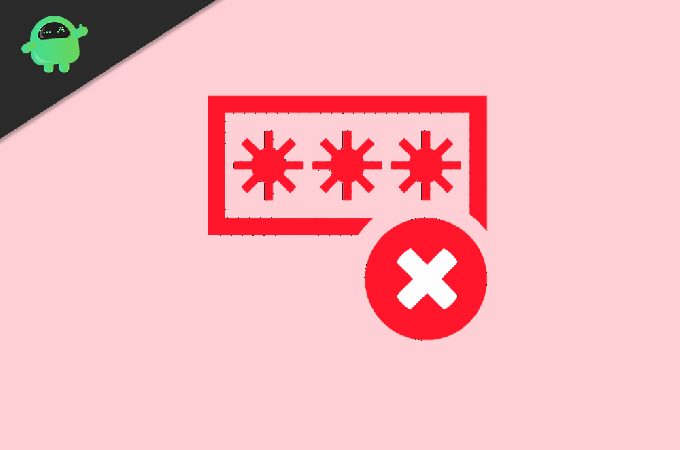
Innehållsförteckning
-
1 Så här tar du bort gamla sparade lösenord på iPhone och iOS
- 1.1 Ta bort gamla sparade lösenord på iOS-enheter som körs på iOS 10.3 eller tidigare
- 1.2 Ta bort gamla sparade lösenord på iOS-enheter som körs på iOS 11
- 2 Slutsats
Så här tar du bort gamla sparade lösenord på iPhone och iOS
Detta är ingen svår metod; du behöver bara följa stegen vi tillhandahåller och du kan göra det på nolltid. Den här metoden är också densamma för alla typer av enheter som körs på iOS. iOS 10.3 och tidigare versioner har en annan metod och iOS 11 har en annan metod för att radera sparade lösenord. Vi nämnde metoder för alla versioner så att du kan välja enligt iOS-versionen av din enhet.
Läs också: 5 metoder för att förbättra ditt kontos lösenordssäkerhet.
Låt oss först se hur man tar bort gamla sparade lösenord på iOS-enheter som körs på iOS 10.3 eller tidigare.
Ta bort gamla sparade lösenord på iOS-enheter som körs på iOS 10.3 eller tidigare
Först öppnar du appen Inställningar på din iOS-enhet. Efter det, leta efter safari-alternativet och klicka på det. I safari-alternativet klickar du på Lösenord och Autofyll.
När du har gjort det kommer du att se ett alternativ som heter sparade lösenord. Klicka på det alternativet så öppnas nästa scen.
På nästa skärm ser du en lista över alla sparade lösenord. Klicka på alternativet Redigera i det övre högra hörnet för att välja och ta bort lösenord. Du måste ange ditt lösenord för att bekräfta borttagningen.
För det andra, låt oss se hur man gör detsamma i de iOS-enheter som körs på iOS 11 eller senare.
Ta bort gamla sparade lösenord på iOS-enheter som körs på iOS 11
Först och främst öppnar du din inställningsapp och därefter klickar du på Lösenord och kontoalternativ och väljer äntligen alternativet Webbplats och applösenord.
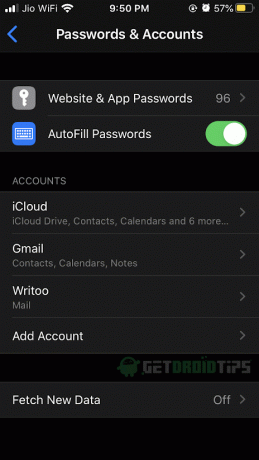
Innan du fortsätter till nästa skärm kommer telefonen att be dig om Face ID eller Touch ID för säkerhetsändamål. När du väl har angett Face ID eller Touch ID kommer du att se alla sparade lösenordslistor på webbplatserna.
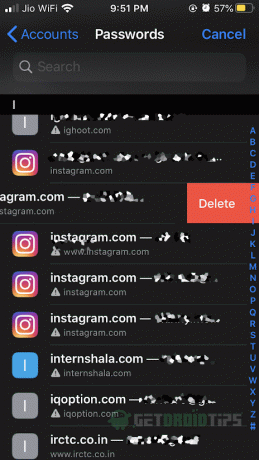
Om du vill radera en webbplats med ett lösenord sveper du åt vänster, om du gör det visas ett borttagningsalternativ. Klicka på det alternativet för att radera de sparade uppgifterna.
Om du vill ta bort flera lösenord kan du också klicka på redigeringsknappen längst upp till höger på skärmen. Därefter kan du välja flera webbplatser och ta bort dem med ett enda klick.
Slutsats
Att ta bort gamla sparade lösenord på iPhone och iOS är inte särskilt komplicerat. Användare bör ta bort och uppdatera sina lösenord med några dagars mellanrum för att hålla sina konton säkra. Du kan använda samma metod på alla dina iPhones och iPads. När du har tagit bort alla sparade lösenord finns det inget sätt att få tillbaka dem, så var försiktig under borttagningsprocessen.
Redaktörens val:
- iPhone WiFi slås på automatiskt: Hur fixar jag.?
- Hur man utesluter appar från skärmtid på iPhone och iPad
- Säker iPhone med skärmtidskod?
- Fix: FaceTime Live Photos fungerar inte på en iPhone
- Hur man delar iPhone- eller iPad-skärmen med AnyDesk
Rahul är en datavetenskaplig student med ett stort intresse för teknik- och kryptovalutaämnen. Han tillbringar större delen av sin tid med att skriva eller lyssna på musik eller resa oskådda platser. Han tror att choklad är lösningen på alla hans problem. Livet händer och kaffe hjälper.


